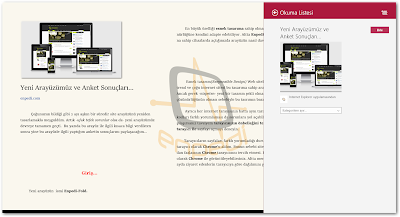Internet Explorer 11: Okuma Görünümü Modu'na Geçiş Yapmak
https://8.enpedi.com/2013/11/internet-explorer-11-okuma-gorunumu.html?m=0
Windows 8.1 ve Internet Explorer 11 ile gelen yeniliklerden biri de Okuma Görünümü Modu. Okuma Görünümü Modu, karmaşayı (reklamlar gibi) temizleyerek metni ön plana çıkarır. Sayfayı okuma görünümünde açmak için simgeye (  ) tıklatın veya dokunun. Taramaya geri dönmek istediğinizde simgeye yeniden tıklayın veya dokunun.
) tıklatın veya dokunun. Taramaya geri dönmek istediğinizde simgeye yeniden tıklayın veya dokunun.
Okuma Görünümü Modu'nu seçtiğinizde Internet Explorer Metro sayfadan şu öğeleri süzerek görünümü yeniden oluşturur;
Okuma Görünümü Modu sadece Windows 8.1 ve Windows 8.1 RT'de ve Metro görünümde kullanılabilir. Başka bir deyişle Windows 7 için Internet Explorer 11'de ve Masaüstü versiyonunda kullanılamaz.
1.1- Okuma Görünümü ve Tarama Görünümü arasında geçiş yapmak için Web sayfalarında gezinirken adres çubuğundaki Okuma görünümü simgesine ( ) tıklatın (Sadece uyumlu sayfalarda görüntülenir) ya da CTRL+Shift+R tuşlarına beraber basın. (Sadece uyumlu sayfalarda çalışır.)
) tıklatın (Sadece uyumlu sayfalarda görüntülenir) ya da CTRL+Shift+R tuşlarına beraber basın. (Sadece uyumlu sayfalarda çalışır.)
2.1- Okuma Görünümü Modu'ndayken Düğmeleri açın ve Ayarlar'a tıklayın. (Dokunmatik ekran kullanıyorsanız parmağınızı ekranın sağ tarafından içeri doğru kaydırın ve Ayarlar'a dokunun.)
2.2- Okuma görünümü'nün altındaki Seçenekler'e tıklayın veya dokunun. Burada yazı tipi stili ve metin boyutunu seçebilirsiniz. Altta Normal yazı boyutunda 2 farklı yazı tipi stili görüyorsunuz;
Daha sonra okumak istediğiniz bir makale veya başka türlü bir içeriğe rastladığınızda, içeriğin bağlantısını e-posta ile kendinize göndermek veya fazladan bir tarama sekmesi açık tutmak yerine içeriği Okuma listenizle paylaşmanız yeterlidir. Okuma listesi kişisel içerik kitaplığınızdır. Gezinmekte olduğunuz sayfayı terk etmeden, doğrudan Internet Explorer'dan makale, video veya diğer içerikleri ekleyebilirsiniz.
3.1- Okuma Görünümü Modu'ndayken Düğmeleri açın ve Paylaşım'a tıklayın. (Dokunmatik ekran kullanıyorsanız parmağınızı ekranın sağ tarafından içeri doğru kaydırın ve Paylaşım'a dokunun.)
3.2- Okuma Listesi'ne ve ardından Ekle'ye tıklayın veya dokunun. İçeriğinizin bağlantısı Okuma Listesi'nde saklanır.
 ) tıklatın veya dokunun. Taramaya geri dönmek istediğinizde simgeye yeniden tıklayın veya dokunun.
) tıklatın veya dokunun. Taramaya geri dönmek istediğinizde simgeye yeniden tıklayın veya dokunun.Okuma Görünümü Modu'nu seçtiğinizde Internet Explorer Metro sayfadan şu öğeleri süzerek görünümü yeniden oluşturur;
- Başlık
- Yayıncı/Yönetici
- Tarih
- Önemli resimler
- (Varsa) Önemli resimlere ait açıklamalar
- Web sayfasındaki ana metin
- Telif hakları
Okuma Görünümü Modu sadece Windows 8.1 ve Windows 8.1 RT'de ve Metro görünümde kullanılabilir. Başka bir deyişle Windows 7 için Internet Explorer 11'de ve Masaüstü versiyonunda kullanılamaz.
I- Okuma Görünümü ve Tarama Görünümü
arasında geçiş yapmak
1.1- Okuma Görünümü ve Tarama Görünümü arasında geçiş yapmak için Web sayfalarında gezinirken adres çubuğundaki Okuma görünümü simgesine (
 ) tıklatın (Sadece uyumlu sayfalarda görüntülenir) ya da CTRL+Shift+R tuşlarına beraber basın. (Sadece uyumlu sayfalarda çalışır.)
) tıklatın (Sadece uyumlu sayfalarda görüntülenir) ya da CTRL+Shift+R tuşlarına beraber basın. (Sadece uyumlu sayfalarda çalışır.)
II- Görünüm ayarlarını
kişiselleştirmek
2.1- Okuma Görünümü Modu'ndayken Düğmeleri açın ve Ayarlar'a tıklayın. (Dokunmatik ekran kullanıyorsanız parmağınızı ekranın sağ tarafından içeri doğru kaydırın ve Ayarlar'a dokunun.)
2.2- Okuma görünümü'nün altındaki Seçenekler'e tıklayın veya dokunun. Burada yazı tipi stili ve metin boyutunu seçebilirsiniz. Altta Normal yazı boyutunda 2 farklı yazı tipi stili görüyorsunuz;
III- Sayfayı
Okuma Listenize kaydetmek için...
Daha sonra okumak istediğiniz bir makale veya başka türlü bir içeriğe rastladığınızda, içeriğin bağlantısını e-posta ile kendinize göndermek veya fazladan bir tarama sekmesi açık tutmak yerine içeriği Okuma listenizle paylaşmanız yeterlidir. Okuma listesi kişisel içerik kitaplığınızdır. Gezinmekte olduğunuz sayfayı terk etmeden, doğrudan Internet Explorer'dan makale, video veya diğer içerikleri ekleyebilirsiniz.
3.1- Okuma Görünümü Modu'ndayken Düğmeleri açın ve Paylaşım'a tıklayın. (Dokunmatik ekran kullanıyorsanız parmağınızı ekranın sağ tarafından içeri doğru kaydırın ve Paylaşım'a dokunun.)
3.2- Okuma Listesi'ne ve ardından Ekle'ye tıklayın veya dokunun. İçeriğinizin bağlantısı Okuma Listesi'nde saklanır.